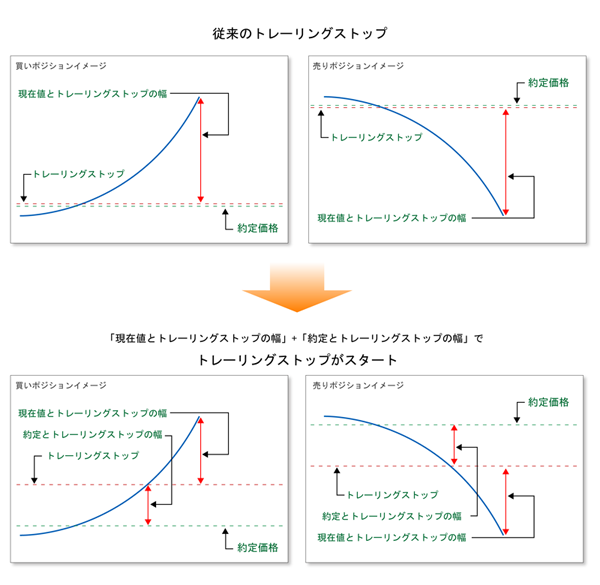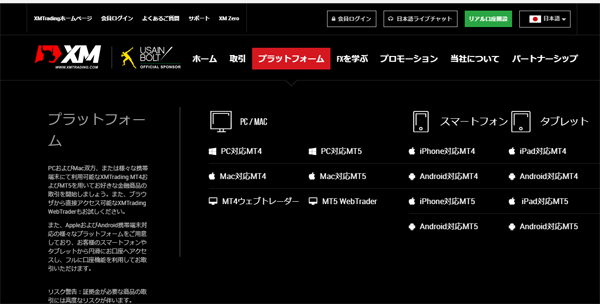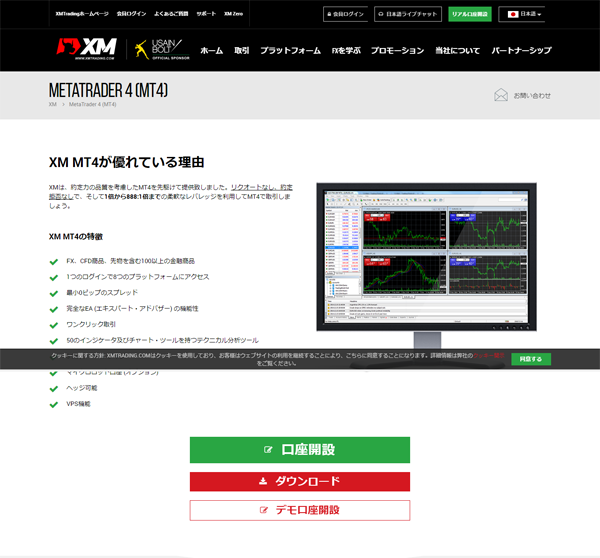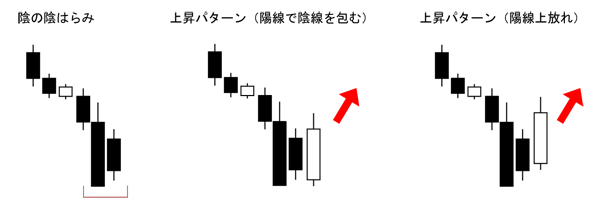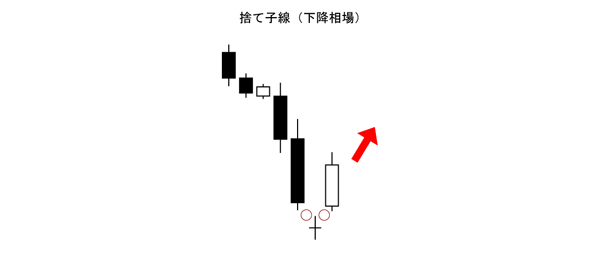そしてクックです。
前記事で簡単すぎるくらいにMT4をご紹介しましたがいかがだったですか?
んでどこでMT4入手できるの?
という声が多かったのですが・・・
ここからできるっしょ!
https://www.metatrader4.com/ja/download
って・・・
ガビーン。
インストールするもMT5じゃん。
ということで、MT4の入手は、FX会社でしましょう・・・汗。
この記事の目次
MT4ダウンロード
FX会社のMT4入手方法と設定をご紹介しておきます。
まず、私が使っているXMをご紹介しておきます。
上段の「プラットフォーム」をクリックします。
次に「PC対応MT4」をクリックします。
最後に「ダウンロード」をクリックするとダウンロードします。
MT4インストール
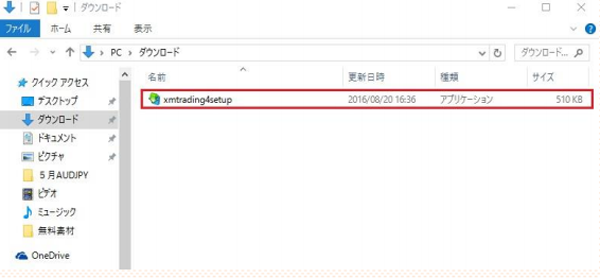
ダウンロードした.exeファイルをダブルクリックします。
ユーザーアカウント制御の画面が表示された場合は「はい」をクリックします。
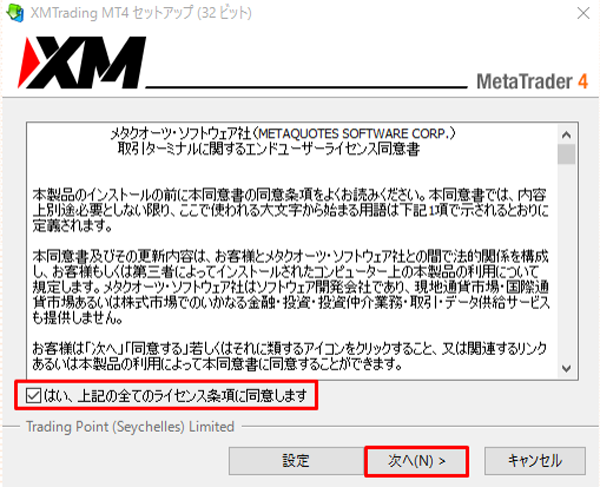
「はい、上記の全てのライセンス条項に同意します。」へチェックを入れ、「次へ」をクリックします。
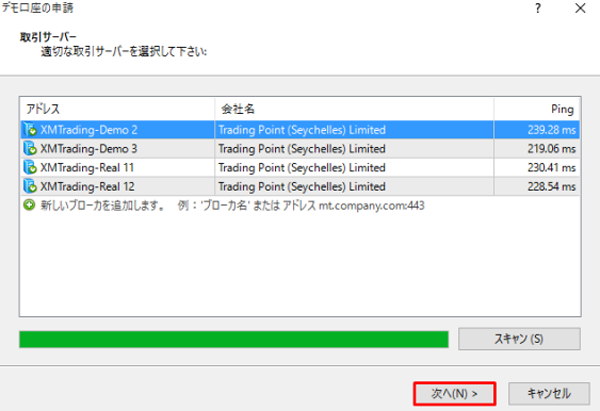
新規の方、XMデモ口座をお持ちの方は「次へ」をクリックします。
※XM以外のデモ口座を持っている方は「新しいブローカーを追加」をクリックしサーバー名を入力し「ログイン」「パスワード」を入力ください。
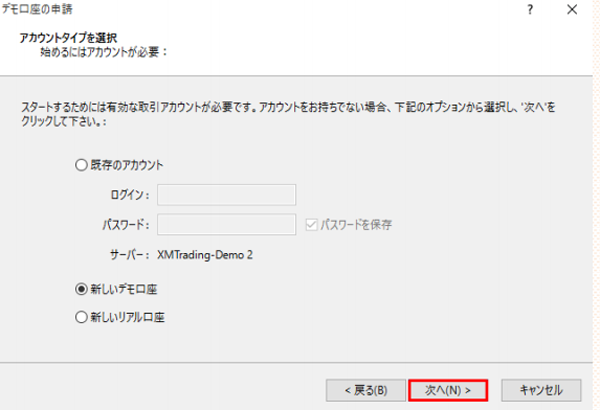
「新しいデモ口座」にチェックをいれ「次へ」をクリックします。
※すでにXMデモ口座を持っている方は「既存のアカウント」を選択し「ログイン」「パスワード」を入力いただくと使用可能となります。
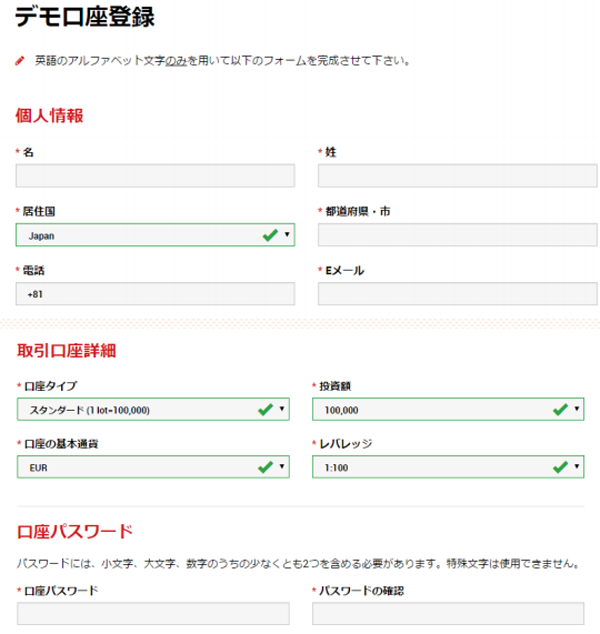
半角英数文字にてご記入ください。
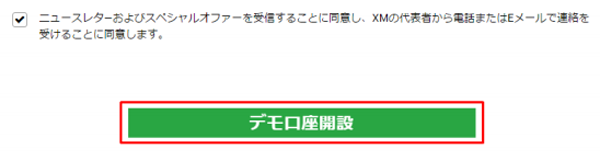
必要情報を入力したら、最後に「デモ口座開設」をクリックします。
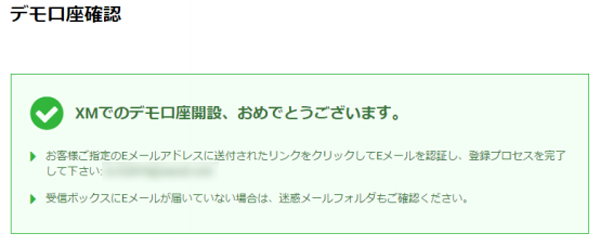
クリック後、上記の画面が表示されます。
そして登録したメールアドレスに届いているメールアドレスをご確認ください。
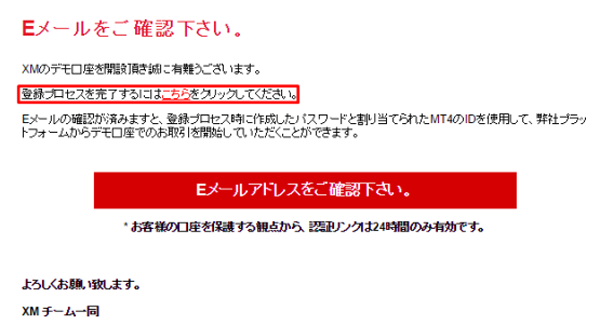
返信メールを見ると、上記の画面が表示されますので赤枠内の「こちら」をクリックします。
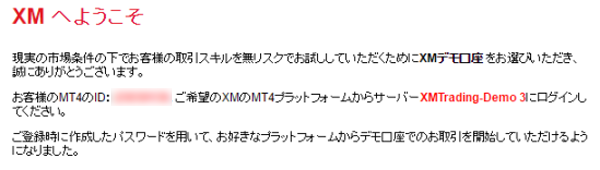
つづけて返信メールがきますので、「ID」と「サーバー」をメモに控えてください。
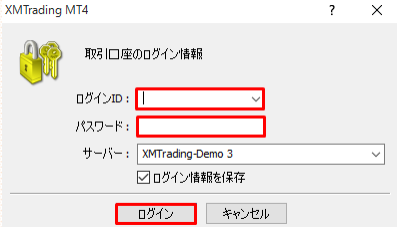
MT4の画面に戻り「ログインID」「パスワード」を入力して「ログイン」を押します。
これでMT4でのデモ口座取引ができるようになりました。
![]()
正常に繋がっているかどうかは、MT4右下の回線状況が上記のような状態になっています。